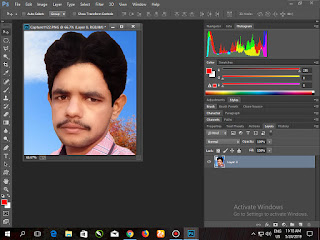How to convert low pixels to high pixels image
Following steps:
Following steps of make passport size image in Photoshop.
- Open Photoshop application.
- Go to file menu and click on open or press Ctrl+O
- Show a new window on your screen
- Select image you want to make a passport size image and click on Open.
- Picture can open in Photoshop.
- Select crop tool from toolbar and adjust the size of image you want to make a passport size image.
- Click on Move tool or press V.
- Show a box click on crop
- Image can crop it.
- Go to edit menu and click on Define Pattern.
- After click on define pattern to show a box type the name of pattern and click on ok
- Press Ctrl+N to show a new box set the value (1280*720 pixels)
- After set the value click on Ok to open a new document.
- Double click on new file layer.
- Click on "Pattern overlay" and select pattern do you want to add in define pattern.
- Your image successfully in passport size.
Tags:
PHOTO EDIT